Buna,
In majoritatea companiilor, datele sunt salvate in diverse programe. De aceea, atunci cand dorim sa analizam aceste informatii, folosim Excel-ul pentru acest lucru.
Cel mai adesea campurile de tip data nu sunt importate în mod corespunzator. Astazi o sa vedem cum putem folosi optiunea Text-To-Columns pentru transformarea unui text in data calendaristica.
Utilizarea optiunii Text-To-Columns
In exemplul de azi, vom folosi un tabel in care sunt centralizate vanzarile in functie de client si data vanzarii. Insa informatiile din coloana Data Export nu corespund cu tipul de data folosit de Excel. Pentru a converti informatiile, vom urma pasii de mai jos:
- Selecteaza toate informatiile din coloana Data Export;
- Selecteaza tab-ul Data din bara de meniu;
- Selecteaza optiunea Text-To-Columns;
- In fereastra care se deschide, selecteaza optiunea Delimited si apasa Next;
- La urmatorul pas, bifeaza optiunea Tab si apasa Next;
- La ultimul pas, alege formatul de tip Date si selecteaza din lista derulanta YMD. In campul Destination, noteaza adresa primei celule din coloana unde vrei sa apara informatiile transformate in tipul de data calndaristica recunoscut de excel.In exemplul nostru, vom nota F8.
- Apasa Finish.
Informatiile din coloana Data Export vor fi convertite in formatul de data al Excel-ului si copiate in coloana stabilita la ultimul pas. Pentru a intelege mai bine cum functioneaza aceasta optiune urmareste, filmuletul de mai jos:
Comentarii si sugestii
Foloseste zona de comentarii pentru a impartasi cu noi experienta ta sau alte sfaturi utile legate folosirea optiunii Text-To-Columns.

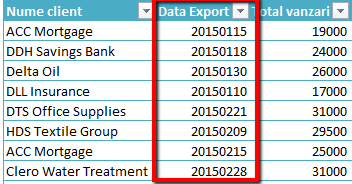
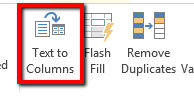
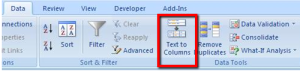

4 thoughts on “Tips & Tricks – Transformarea unui text de tipul “20150115” in data caledaristica”